Advertentie
 Er is absoluut geen reden waarom u nog steeds routinematig games, films of muziek van optische schijven wilt uitvoeren. Het plaatsen, uitwerpen en wisselen van schijven is vervelend en onderwerpt zowel de drive als de schijven slijtage Cd's zijn niet voor altijd: de waarheid over de levensduur van cd's / dvd's, "Mold" en "Rot"Het digitale tijdperk heeft een revolutie teweeggebracht in de manier waarop we met informatie omgaan. Nooit eerder kon de mensheid zoveel informatie en in zo'n diversiteit vastleggen en opslaan. Hoewel de hoeveelheid gegevens exponentieel is toegenomen, is de voorspelde levensduur ... Lees verder . Bovendien zijn optische drives irritant luid en gebruiken ze waarschijnlijk een behoorlijke hoeveelheid energie. Ten slotte heeft u misschien om te beginnen geen optisch station. Dus wat moet je dan doen?
Er is absoluut geen reden waarom u nog steeds routinematig games, films of muziek van optische schijven wilt uitvoeren. Het plaatsen, uitwerpen en wisselen van schijven is vervelend en onderwerpt zowel de drive als de schijven slijtage Cd's zijn niet voor altijd: de waarheid over de levensduur van cd's / dvd's, "Mold" en "Rot"Het digitale tijdperk heeft een revolutie teweeggebracht in de manier waarop we met informatie omgaan. Nooit eerder kon de mensheid zoveel informatie en in zo'n diversiteit vastleggen en opslaan. Hoewel de hoeveelheid gegevens exponentieel is toegenomen, is de voorspelde levensduur ... Lees verder . Bovendien zijn optische drives irritant luid en gebruiken ze waarschijnlijk een behoorlijke hoeveelheid energie. Ten slotte heeft u misschien om te beginnen geen optisch station. Dus wat moet je dan doen?
Als je cd's, dvd's en Blu-Rays je dierbaar zijn, bewaar ze dan veilig en gebruik ze minder. U kunt bijvoorbeeld back-ups (schijfkopieën) maken met ImgBurn ImgBurn - Gemakkelijke en gratis app voor het branden van cd's en dvd's Lees verder
en bewaar ze op uw harde schijf. De schijfafbeeldingen kunnen net als het fysieke origineel worden gebruikt. Het enige wat je nodig hebt is een virtuele schijf om ze op te monteren.Wat is Virtual CloneDrive?
Virtuele CloneDrive is een gratis tool om cd-, dvd- en Blu-Ray-schijfafbeeldingen rechtstreeks vanaf uw harde schijf af te spelen. Schijfafbeeldingen zijn er in verschillende formaten, waaronder ISO, BIN en CCD. Virtual Clone Drive ondersteunt al deze en meer. U kunt tot 15 virtuele schijven tegelijkertijd gebruiken, wat betekent dat u gegevens van zoveel schijven tegelijk kunt lezen.
Installatietip
Wanneer u Virtual CloneDrive installeert, kunt u kiezen welke afbeeldingsindelingen aan de tool moeten worden gekoppeld. Hoewel het mogelijk is om die associaties later te wijzigen, moet u dat wel doen doe het handmatig voor elk formaat Verbindingen met verbroken bestandstypen wijzigen en oplossen in Windows 7In dit artikel wordt besproken wat bestandstypekoppelingen zijn, hoe u deze in het algemeen kunt wijzigen en waarom zoveel mensen problemen hebben met .lnk-bestandskoppelingen in Windows. Als je bent tegengekomen ... Lees verder .

Hoe Virtual CloneDrive in te stellen
Na installatie bevindt Virtual CloneDrive zich in uw systeemvak. Klik met de linkermuisknop op het pictogram om het optievenster te openen. Onder Instellingen u kunt het aantal virtuele schijven instellen. Controleren Virtuele schapen om het standaardlogo van het optische station te vervangen door het schapenlogo. Dit maakt het gemakkelijker om uw virtuele van uw fysieke schijven te onderscheiden.
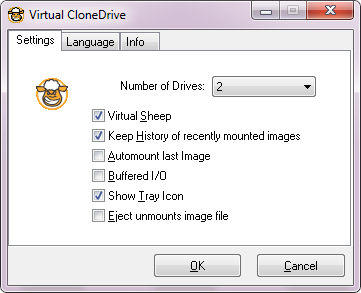
Ga naar uw computer om de beschikbare virtuele schijven te zien.
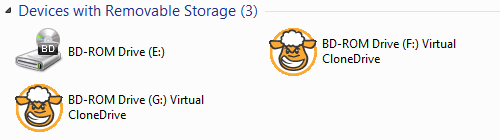
Hoe een schijfimage te monteren
Om een ISO-image of een ander type schijfimage te koppelen, kunt u verschillende routes volgen:
Direct via gekoppelde schijfimage
Als het respectievelijke formaat is geassocieerd met Virtual CloneDrive, kunt u eenvoudig dubbelklikken op het bestand en het wordt gemount op een beschikbare virtuele schijf.
Direct via niet-gekoppelde schijfimage
U kunt met de rechtermuisknop op het bestand klikken en klikken op Mounten selecteer een beschikbare virtuele schijf.

Indirect via Virtual Drive
Ga naar Computer, klik met de rechtermuisknop op een beschikbare virtuele schijf, beweeg de muis naar de Virtuele CloneDrive item en klik op Mount ...Hierdoor wordt een Explorer-venster geopend. Blader naar het schijfimagebestand en open het.

Indirect via Virtual CloneDrive Icon In System Tray
Klik met de rechtermuisknop op het systeemvakpictogram van de tool, selecteer een beschikbare virtuele schijf en klik op Mount ...en blader naar het ISO-bestand dat u wilt openen.
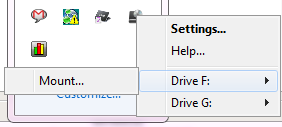
Hoe een schijfimage te ontkoppelen
Om een afbeelding te ontkoppelen, heb je twee opties:
Via uw Computer
Klik met de rechtermuisknop op de respectievelijke virtuele schijf, zoek de gekoppelde afbeelding in de lijst, beweeg eroverheen en selecteer Ontkoppelen vanuit het submenu.
Via Virtual CloneDrive Systeemvakpictogram
Klik op de respectievelijke virtuele schijf en selecteer Ontkoppelen uit het menu.
Zodra u afbeeldingen hebt aangekoppeld, zult u de opties opmerken om afbeeldingen die niet langer bestaan uit de geschiedenis te wissen of de geschiedenis te wissen.
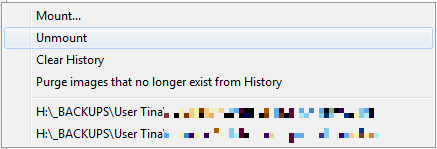
Gevolgtrekking
Virtual CloneDrive is een eenvoudige tool die u tijd en moeite kan besparen als u met optische schijven te maken krijgt. In tegenstelling tot uw fysieke harde schijf, ondersteunt het meerdere virtuele schijven tegelijk. De enige beperkingen zijn de beschikbare ruimte op de harde schijf en de kopieerbeveiliging van uw optische media.
Overtuigd, maar heb je een complete walk-through nodig om eerst een back-up van je cd's en dvd's te maken? Bekijk deze artikelen:
- Geen dvd-station? Geen probleem! Maak en monteer gratis ISO-bestanden met deze tools Geen dvd-station? Geen probleem! Maak en monteer gratis ISO-bestanden met deze toolsMijn computer heeft geen optische stations meer. Dat betekent cd-stations, dvd-stations, diskettestations - ze zijn allemaal uitgesneden en voor altijd afgeschaft. Als een bepaald stuk randapparatuur geen ... Lees verder
- Schijfafbeeldingen maken en deze op een virtuele schijf plaatsen [Windows] Schijfafbeeldingen maken en monteren op een virtuele schijfHeb je nog steeds cd's of dvd's rondslingeren? Wanneer een optische schijf breekt, is deze voor altijd verdwenen. We laten u zien hoe u nu digitale en afspeelbare back-ups van uw cd's en dvd's kunt maken! Lees verder
Hier zijn ook alternatieven voor Virtual CloneDrive en optische schijven:
- 3 eenvoudige gratis tools voor virtuele schijven om schijven en ISO-images te koppelen 3 eenvoudige gratis tools voor virtuele schijven om schijven en ISO-images te koppelen Lees verder
- Afscheid nemen: 5 alternatieven voor de optische schijf Afscheid nemen: 5 alternatieven voor de optische schijfNu computers kleiner worden en levensstijlen mobiel worden, bieden minder apparaten voldoende ruimte voor interne optische schijven. Momenteel wordt de markt overeind gehouden door de verkoop van Blu-ray-consumentenvideo's voor thuisgebruik, maar in termen van gegevensopslag, ... Lees verder
Wat is jouw ervaring met schijfkopieën en virtuele schijven?
Tina schrijft al meer dan een decennium over consumententechnologie. Ze heeft een doctoraat in de natuurwetenschappen, een diploma uit Duitsland en een MSc uit Zweden. Haar analytische achtergrond heeft haar geholpen uit te blinken als technologiejournalist bij MakeUseOf, waar ze nu trefwoordonderzoek en -activiteiten beheert.